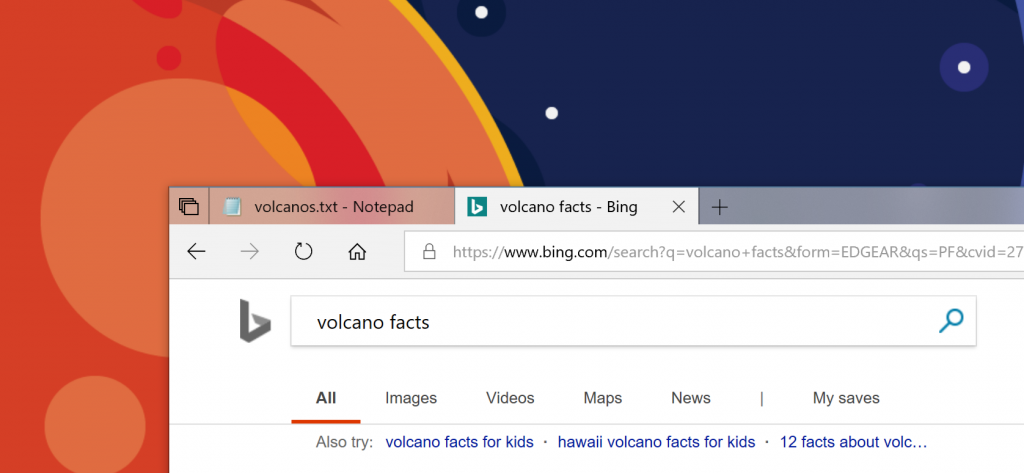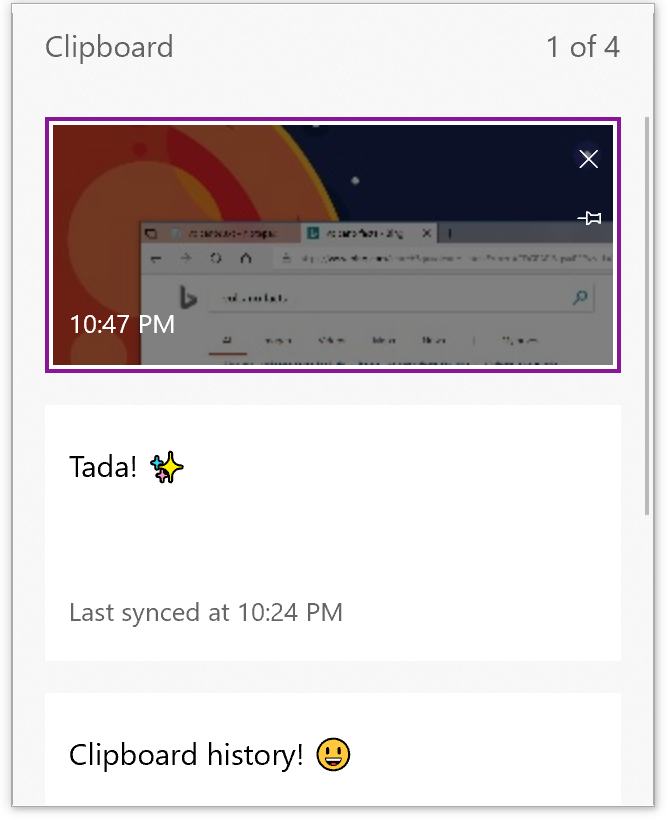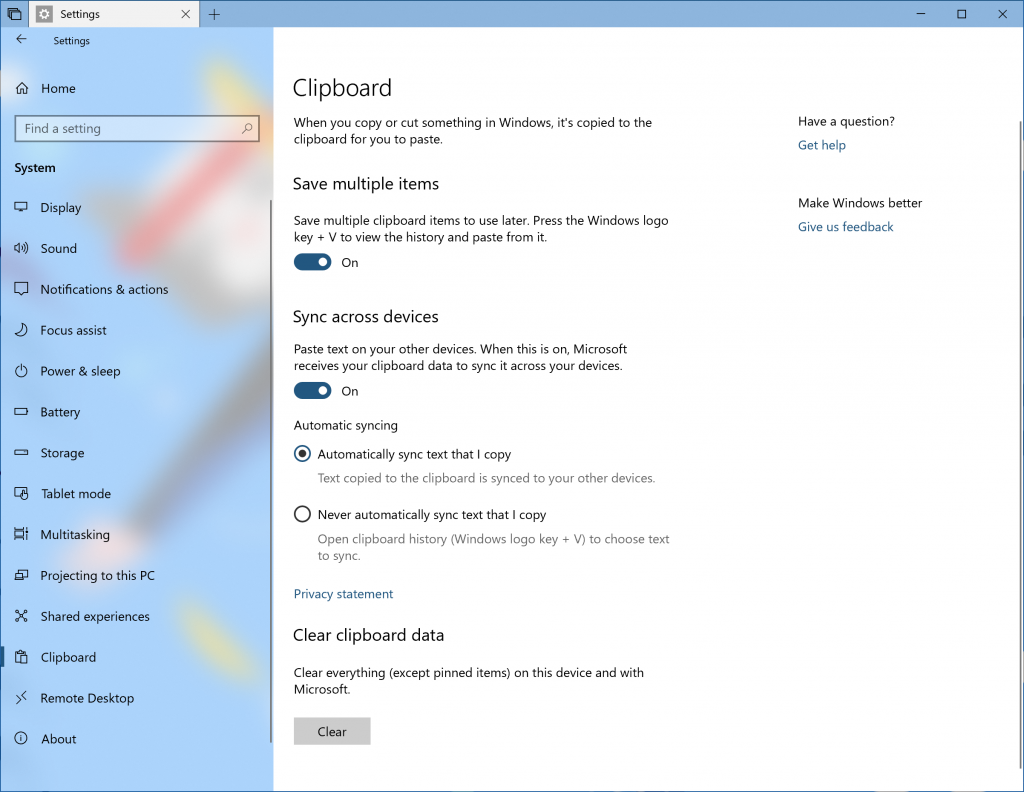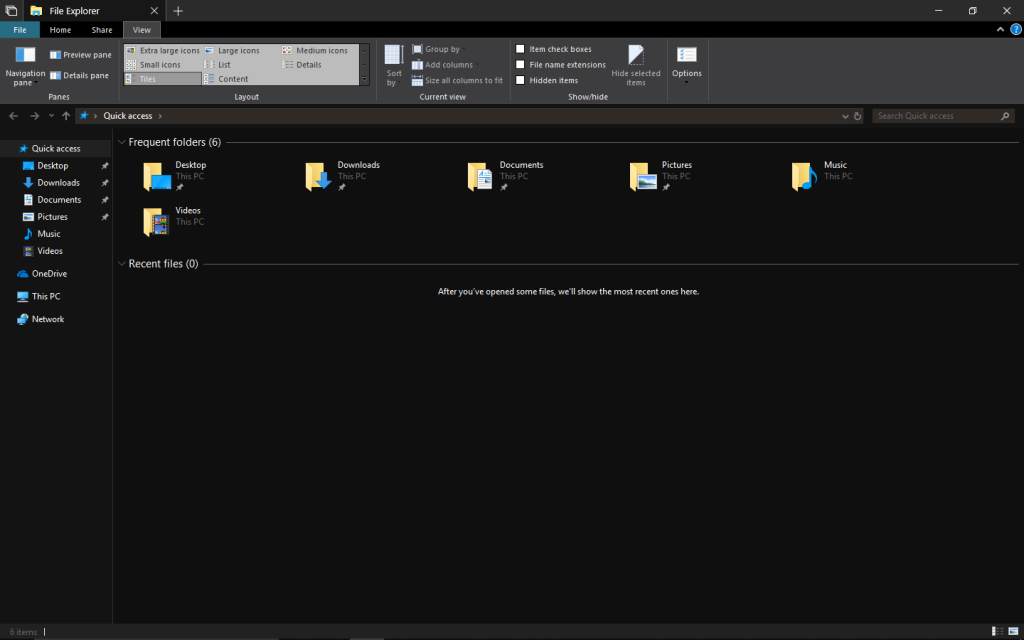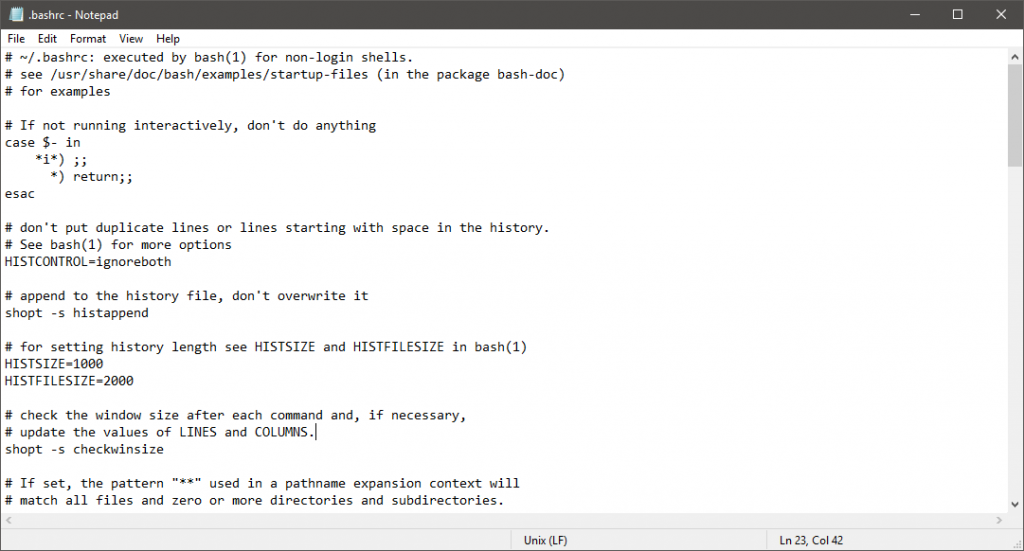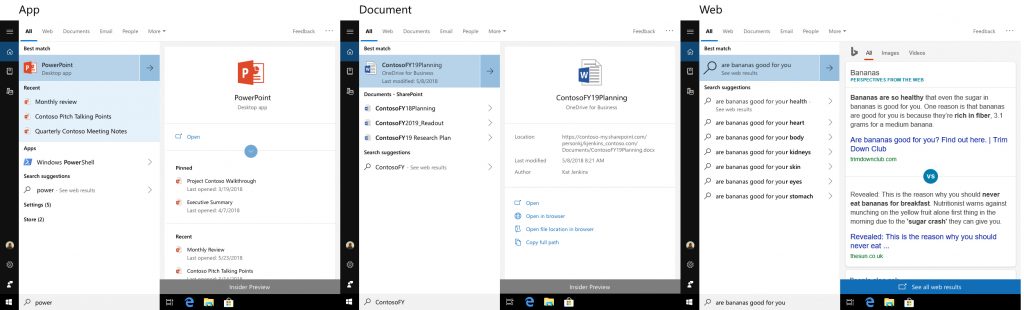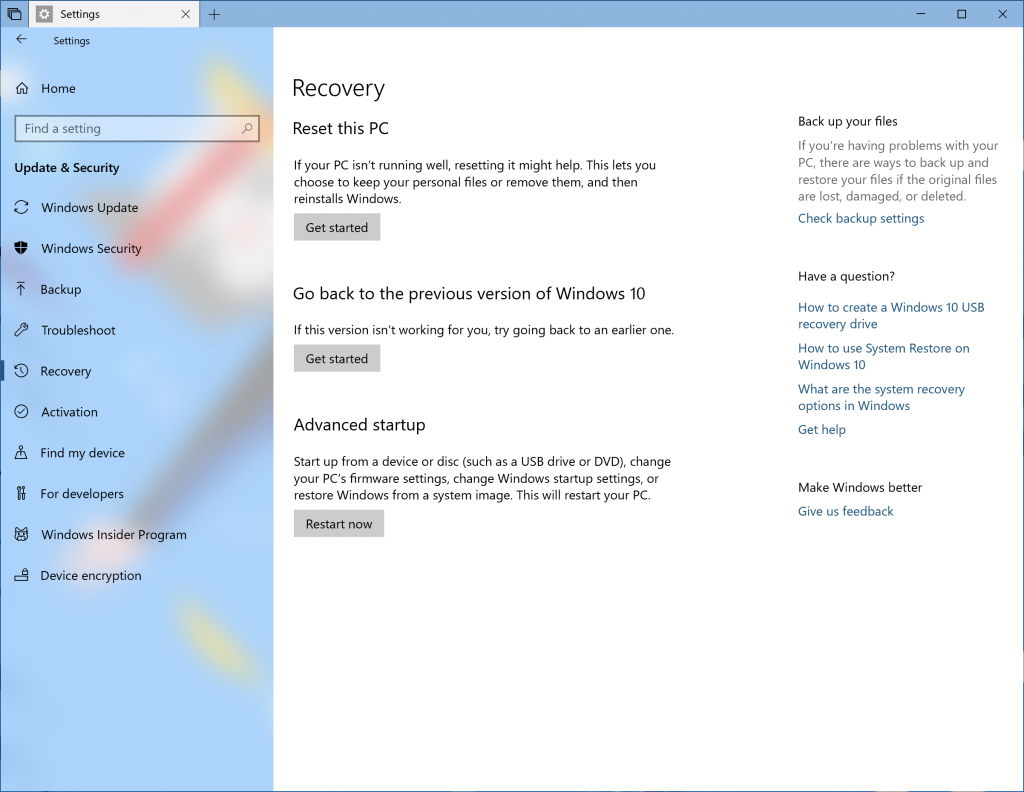Microsoft rilascia il nuovo Windows 10 RS5 Build 17666 su Fast Ring con la nuova esperienza Appunti
10 minuto. leggere
Edizione del
Leggi la nostra pagina informativa per scoprire come puoi aiutare MSPoweruser a sostenere il team editoriale Per saperne di più
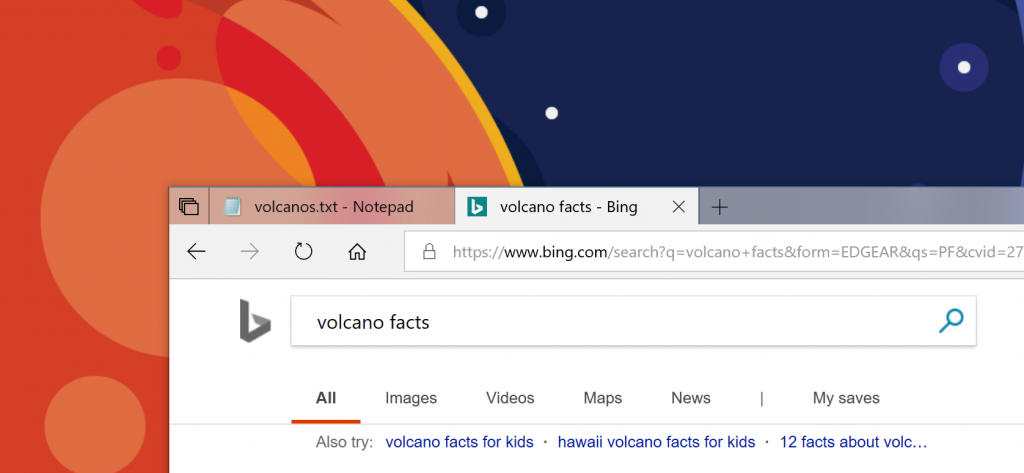
Oggi, Microsoft sta rilasciando Windows 10 Insider Preview Build 17666 (RS5) per gli addetti ai lavori di Windows nell'anello veloce oltre a coloro che hanno optato per Skip Ahead.
L'aggiornamento apporta ulteriori miglioramenti ai set, con le seguenti nuove funzionalità:
- Forza l'acrilico! Nella build di oggi scoprirai che i set ora hanno una barra del titolo in acrilico. Microsoft sta anche regolando il bordo della finestra in modo che ora sia grigio.
- Le schede recenti di Microsoft Edge ora vengono visualizzate in Alt + Tab: usi Alt + Tab per passare rapidamente avanti e indietro tra le app? Tutte le schede Microsoft Edge recenti verranno ora incluse, non solo quella attiva. Preferisci alla vecchia maniera? Usa l'impostazione "Premendo Alt + Tab mostra l'uso di recente..." in Impostazioni multitasking.
- Le app e i siti Web devono aprirsi in una nuova finestra o in una nuova scheda? Tocca a voi! La sezione Set di Impostazioni multitasking ora ti consente di impostare le tue preferenze di finestratura. Se scegli "Finestra", le nuove finestre non si apriranno in una nuova scheda a meno che non fai clic esplicitamente sul + o trascini con il mouse. Scegliendo "Scheda" si aprono tutte le nuove finestre richiamate dalle app in esecuzione in schede. Come promemoria, se desideri escludere un'app particolare da Sets, puoi farlo da questa stessa pagina delle impostazioni.
- Vuoi disattivare l'audio di una delle tue schede web? Ora puoi farlo! Quando una pagina web in Sets inizia a riprodurre l'audio, ora vedrai un'icona del volume nella scheda. Basta fare clic su di esso e l'audio verrà disattivato, proprio come in Microsoft Edge.
- Le schede ora verranno ripristinate con prestazioni migliori – si apriranno in background e non utilizzeranno risorse finché non andrai alla scheda. Ciò significa che puoi ripristinare molte schede contemporaneamente senza problemi.
Microsoft ha anche apportato altre correzioni, modifiche e miglioramenti ai set, tra cui:
- Task Manager è stato ora aggiunto per impostazione predefinita all'elenco delle app in cui non abilitare i set.
- Microsoft ha risolto un problema per cui facendo clic con il pulsante destro del mouse su una scheda nella barra del titolo dei set non veniva visualizzato un menu di scelta rapida.
- Microsoft ha risolto un problema per cui, se Microsoft Edge non era già aperto, facendo clic sul pulsante più in Sets si aprivano tutti i siti Web predefiniti insieme alla nuova scheda.
Saluta la tua nuova esperienza con gli appunti!
Copia incolla: è qualcosa che fanno tutti, probabilmente più volte al giorno. Ma cosa fai se hai bisogno di copiare le stesse poche cose ancora e ancora? Come copi i contenuti sui tuoi dispositivi? Oggi Microsoft si occupa di questo e porta gli appunti al livello successivo: premi semplicemente WIN+V e ti verrà presentata la nostra nuovissima esperienza con gli appunti!
Non solo puoi incollare dalla cronologia degli appunti, ma puoi anche appuntare gli elementi che ti ritrovi a usare sempre. Questa cronologia è in roaming utilizzando la stessa tecnologia che alimenta Timeline e Set, il che significa che puoi accedere agli Appunti su qualsiasi PC con questa build di Windows o superiore.
La nuova pagina delle impostazioni per abilitare questa esperienza si trova in Impostazioni > Sistema > Appunti.
Nota: il testo in roaming negli appunti è supportato solo per il contenuto degli appunti inferiore a 100 kb. Attualmente, la cronologia degli appunti supporta testo normale, HTML e immagini inferiori a 1 MB.
Il tema scuro arriva in Esplora file (e altro!)
Come molti di voi sanno, Microsoft ha aggiunto il supporto per i temi scuri a Windows in base al vostro feedback. Questa impostazione è disponibile in Impostazioni > Personalizzazione > Colori e, se la cambi, tutte le app e l'interfaccia utente di sistema che la supportano seguiranno l'esempio. Da quando è stata rilasciata questa funzionalità, la principale richiesta di feedback da parte di è stata quella di aggiornare Esplora file per supportare il tema scuro e con la build di oggi sta accadendo! Lungo la strada, Microsoft ha anche aggiunto il supporto per i temi scuri al menu di scelta rapida di Esplora file, nonché alla finestra di dialogo dei file comuni (ovvero le finestre di dialogo Apri e Salva).
Questo screenshot qui sotto è tratto dal codice più recente e non da quello che c'è nel volo. Quando installi questa build, vedrai alcuni colori chiari inaspettati in Esplora file e nella finestra di dialogo File comuni. Questo è qualcosa di cui Microsoft è a conoscenza e sta lavorando per affrontare.
Presentazione del supporto per le terminazioni di riga estese per Blocco note
Annunciato a Microsoft Build 2018, Microsoft è lieta di informarti che oltre alle terminazioni di riga Windows (CRLF), con la build di oggi Blocco note ora supporta le terminazioni di riga Unix/Linux (LF) e le terminazioni di riga Macintosh (CR)!
Per maggiori dettagli, controlla il blog a riga di comando.
Ricerca nel blocco note con Bing
Per utilizzare è sufficiente evidenziare qualsiasi parola o frase nel Blocco note e puoi cercare Bing utilizzando i seguenti metodi:
- Fai clic con il pulsante destro del mouse sul testo selezionato e scegli "Cerca con Bing" tramite il menu di scelta rapida (contesto).
- Menu Modifica ->"Cerca con Bing..."
- CTRL+B.
Con Sets, si aprirà una nuova scheda che includerà la pagina dei risultati di ricerca di Bing:
Risparmia tempo con le anteprime di ricerca!
Microsoft ha ampliato le anteprime di ricerca per supportare app, documenti e altro. Le anteprime di ricerca sono qui per aiutarti:
- Torna a quello che stavi facendo, ad esempio a recente documento Word o sessione di Desktop remoto
- Avvia il tuo compito, che si tratti di una nuova riunione di Outlook, di un rapido commento in OneNote o della modifica di un'impostazione
- Disambigua tra i file visualizzando più informazioni incluso il percorso del file, l'ultima modifica o l'autore
- Accedi a risposte rapide dal web come "Le banane ti fanno bene?" “altezza del mt everest”
Microsoft ha ampliato l'esperienza di ricerca in modo da poter accedere alle informazioni e alle azioni nell'anteprima più velocemente che mai. Le anteprime verranno aggiornate e migliorate nel tempo, man mano che Microsoft svilupperà e aggiungerà più funzionalità. Rimani sintonizzato!
Avvia la denominazione delle cartelle dei riquadri
Oggi Microsoft aggiunge la possibilità di assegnare un nome alle cartelle dei riquadri! Per creare una cartella di riquadri in Start, trascina un riquadro sopra l'altro per un secondo, quindi rilascia. Continua a rilasciare tutte le tessere che desideri nella cartella. Quando espandi la cartella, vedrai una nuova opzione per nominarla. Il nome sarà visibile quando la cartella è di dimensioni medie, larghe o grandi.
Hai una domanda sulle Impostazioni?
Microsoft ha ascoltato il tuo feedback sul fatto che le impostazioni a volte possono creare confusione, quindi Microsoft sta collaborando con Bing per far emergere alcune delle domande più comuni che Microsoft sente direttamente nelle pagine delle Impostazioni stesse. Le domande frequenti sono di natura contestuale e mirano a ottenere rapidamente la risposta che stai cercando per completare le attività di configurazione. Potrebbe anche aiutarti a scoprire qualcosa che non sapevi fosse un'opzione! Facendo clic su queste domande verrai indirizzato su Bing.com per visualizzare la risposta.
NOTA: Attualmente questa esperienza è supportata in tutti i mercati en* (en-us, en-gb, en-ca, en-in, en-au).
Il telefono e il computer hanno stabilito una nuova connessione
Da Build keynote di questa settimana e Il post del blog di Joe Belfiore su Microsoft 365, potresti aver visto cosa Microsoft ha in serbo per te in una futura versione della build Insider Preview. C'è un nuovo modo di farlo collega il telefono al PC con Windows 10 che consente l'accesso istantaneo a messaggi di testo, foto e notifiche. Immagina di poter trascinare e rilasciare rapidamente le foto del tuo telefono in un documento sul tuo PC con un rapido movimento, senza dover estrarre il telefono dalla tasca. Oggi, questa esperienza ti consente di collegare il tuo telefono al PC. Naviga sul Web sul tuo telefono, quindi invia immediatamente la pagina Web al tuo PC per riprendere da dove eri rimasto e continuare quello che stai facendo: leggere, guardare o navigare con tutti i vantaggi di uno schermo più grande. Con un telefono collegato, continuare sul tuo PC è a una condivisione di distanza. Microsoft sta lavorando duramente per espandere queste esperienze, quindi torna qui per gli aggiornamenti.
Modifiche generali, miglioramenti e correzioni per PC
- Microsoft ha risolto un problema con la dll del volo precedente che poteva causare l'arresto anomalo di explorer.exe ogni pochi minuti.
- Microsoft ha risolto un problema che causava il potenziale mancato funzionamento della VPN dopo l'aggiornamento alla build precedente.
- Microsoft ha risolto un problema della build precedente per cui le app potevano sembrare mancanti negli account secondari dopo aver ricevuto gli aggiornamenti delle app dall'account principale del PC.
- Microsoft ha risolto un problema del volo precedente risultando in un bugcheck con l'errore IRQ_NOT_LESS_OR_EQUAL in tcpip.sys.
- Microsoft ha risolto un problema per cui un bordo sarebbe stato visibile quando hai ingrandito le finestre negli ultimi voli.
- Microsoft ha aggiornato il design di Questo PC in modo che non ci sia più spazio visualizzato per l'icona di stato dei file cloud (che non è rilevante in questa pagina).
- La barra degli strumenti di cattura (con WIN + Shift + S) ora seguirà il tema desiderato, chiaro o scuro.
- Microsoft ha risolto un problema per cui il pannello Emoji e la tastiera touch non venivano visualizzati correttamente se richiamati immediatamente dopo il riavvio di explorer.exe.
Problemi noti
- Dopo aver completato l'esperienza Windows Mixed Reality First Run, la configurazione guidata è nera. Anche i controller di movimento non vengono riconosciuti nelle app esclusive. Se hai bisogno che la tua esperienza di realtà mista funzioni, ti consigliamo di non prendere questa build fino a quando questi problemi non saranno risolti.
- Al ripristino della modalità di sospensione, il desktop potrebbe essere momentaneamente visibile prima che la schermata di blocco venga visualizzata come previsto.
- Quando l'utente Film e TV nega l'accesso alla sua libreria video (tramite la finestra popup "Consenti a Film e TV di accedere alla tua libreria video?" o tramite le impostazioni sulla privacy di Windows), Film e TV si arresta in modo anomalo quando l'utente passa alla scheda "Personale".
- Microsoft è a conoscenza di un problema che fa sì che l'Assistente vocale legga del testo aggiuntivo quando si richiama Alt + Tab e Microsoft sta lavorando a una soluzione.
- Se completi la configurazione di un visore Windows Mixed Reality su questa build, il visore rimarrà nero finché non verrà scollegato e ricollegato al PC.
Problemi noti per Set e Office
- Imposta l'esperienza utente per le app desktop di Office Win32 non è definitiva. L'esperienza verrà perfezionata nel tempo in base al feedback.
- La parte superiore di alcune finestre dell'app desktop Win32 potrebbe apparire leggermente al di sotto della barra delle schede quando viene creata ingrandita. Per aggirare il problema, ripristinare e ingrandire nuovamente la finestra.
- La chiusura di una scheda a volte può ridurre al minimo l'intero set.
- Le finestre affiancate e sovrapposte, incluse funzionalità come "Visualizza affiancato" in Word, non funzioneranno per le schede inattive.
- La finestra di Office Visual Basic Editor sarà attualmente a schede ma non è destinata ad esserlo in futuro.
- L'apertura di un documento di Office mentre la stessa app ha un documento esistente aperto può causare il passaggio involontario all'ultimo documento attivo. Ciò accadrà anche quando si chiude un foglio in Excel mentre altri fogli rimangono aperti.
- I file locali o i file cloud non Microsoft non verranno ripristinati automaticamente e non verrà fornito alcun messaggio di errore per avvisare l'utente di tale circostanza.
Gli addetti ai lavori possono eseguire l'aggiornamento alla nuova build controllando gli aggiornamenti nelle impostazioni.